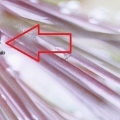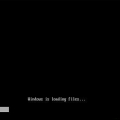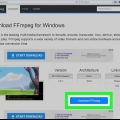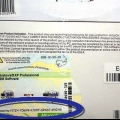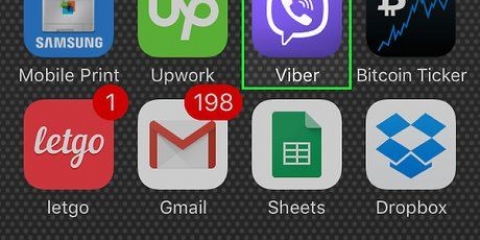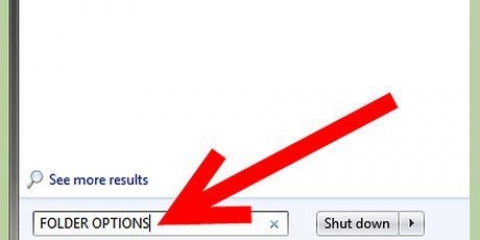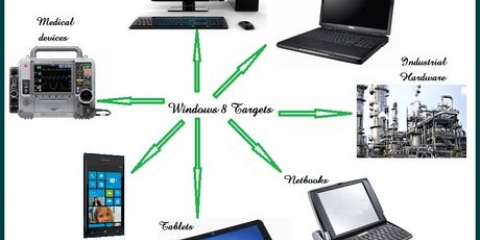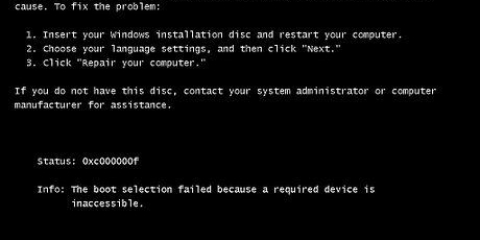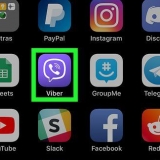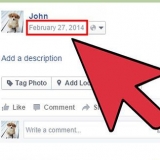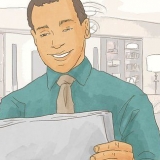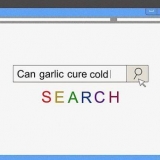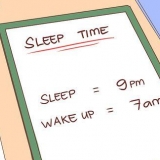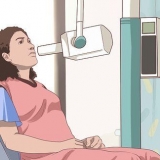Firefox - C:ProgrammiMozilla Firefoxfirefox.EXE o C:Programmi (x86)Mozilla Firefoxfirefox.EXE Cromo - C:ProgrammiGoogleChromeApplicazionechrome.EXE o C:Programmi (x86)GoogleChromeApplicazionechrome.EXE


Se l`icona è verde, WampServer è online. Se l`icona ha un colore diverso, puoi provare a installare nuovamente WampServer. Nota: WampServer non si avvia quando Skype è in esecuzione.


Fare clic su istruzioni per istruzioni su come configurare un server Web Apache sul computer Windows. Fare clic su istruzioni per istruzioni su come configurare un server MySQL sul computer Windows. Fare clic su istruzioni per istruzioni su come configurare Windows IIS su Windows Server (Internet Information Services). 






Installa phpmyadmin su un pc windows
Contenuto
phpMyAdmin ti consente di gestire il tuo server MySQL tramite un browser web. L`installazione di phpMyAdmin è una breve procedura che ti consentirà di essere operativo in pochi minuti. Una volta installato, puoi impostare database, tabelle, utenti MySQL e autorizzazioni per utenti MySQL, per tabelle e database specifici.
Passi
Metodo 1 di 2: utilizzo di un pacchetto software per server Web

1. Scarica Wamp Server. Devi installare un server web locale sul tuo computer Windows per installare phpMyAdmin. WampServer è uno dei modi più semplici per far funzionare le cose, installando automaticamente phpMyAdmin per te. Sono disponibili molti altri pacchetti software che puoi utilizzare anche per questo, come XAMPP.
- Puoi scaricare WampServer gratuitamente da wampserver.com.
- Assicurati di scaricare la versione corretta per la tua versione di Windows. Vedere le istruzioni per i modi per determinare se si dispone di un sistema operativo a 32 o 64 bit.

2. Eseguire il programma di installazione e seguire le istruzioni. La maggior parte degli utenti può lasciare le impostazioni predefinite così come sono, ma puoi cambiare il percorso di installazione se vuoi mettere WampServer su un`unità diversa.

3. Seleziona il tuo browser predefinito. WampServer ti chiederà di selezionare il browser in cui vuoi eseguirlo. Per impostazione predefinita, Internet Explorer è selezionato, ma puoi scegliere qualsiasi browser installato.Di seguito sono riportati alcuni percorsi di installazione predefiniti per i browser:

4. Concedi a WampServer l`accesso al tuo firewall. Windows ti chiederà di consentire a WampServer di accedere al tuo firewall. Fare clic sul pulsante Consenti accesso per consentirlo.

5. Inserisci le tue impostazioni e-mail. Lascia il campo "SMTP" vuoto e digita il tuo indirizzo email nel campo "E-mail".

6. Fare clic sull`icona WampServer nella barra delle applicazioni. Puoi trovarlo nell`angolo in basso a destra del desktop.

7. Selezionare "phpMyAdmin". Questo aprirà il pannello di controllo di phpMyAdmin nel tuo browser web.

8. Avvia phpMyAdmin. Ora puoi iniziare a usare phpMyAdmin per creare nuovi database e gestire gli utenti. Vedi le istruzioni per maggiori dettagli sulla gestione dei database di phpMyAdmin.
Metodo 2 di 2: Installa phpMyAdmin su qualsiasi server web

1. Scarica i file di installazione da phpMyAdmin. Puoi ottenerlo gratuitamente da phpmyadmin.appena. Fare clic sul pulsante di download nella parte superiore della pagina per ottenere l`ultima versione. Questo metodo presuppone che tu abbia già configurato un server Web locale con MySQL.

2. Estrarre i file scaricati. Fare doppio clic sul file ZIP scaricato per estrarre la cartella.

3. Copia la cartella estratta nella radice del documento del tuo server web locale. A seconda della configurazione del tuo server web, questa è la cartella www, htdoc, html opublic_html.
Se utilizzi IIS, apri Gestione IIS. Nella struttura di navigazione a sinistra, fare clic con il pulsante destro del mouse su "Sito Web predefinito" e seleziona il tuo"Esplorare". Copia e incolla la cartella estratta contenente phpMyAdmin nella posizione che si apre.

4. Rinomina la cartella .phpMyAdmin. La cartella che hai copiato avrà probabilmente un nome lungo per indicare le lingue presenti. Semplifica il nome per facilitarne la ricerca.

5. Apri il tuo browser e digita .localhost/phpMyAdmin/. Se vedi la pagina di accesso della dashboard di phpMyAdmin, puoi procedere al passaggio successivo. Se vedi un elenco del sommario della tua cartella phpMyAdmin, vedi Risoluzione dei problemi in fondo a questo metodo.

6. alimentazione .radicecome nome utente.

7. Digita la tua password MySQL nel campo della password.

8. Avvia phpMyAdmin. Ora puoi iniziare a usare phpMyAdmin per creare nuovi database e gestire gli utenti. Vedi le istruzioni per maggiori dettagli sulla gestione dei database di phpMyAdmin.
Risoluzione dei problemi
 1. Apri il.apachecartella sul tuo computer. Di solito puoi trovarli al livello più basso del tuo disco rigido.
1. Apri il.apachecartella sul tuo computer. Di solito puoi trovarli al livello più basso del tuo disco rigido. 2. Apri il .confcartella.
2. Apri il .confcartella. 3. aprilo .httpd.conffile.
3. aprilo .httpd.conffile.
4. premere .Ctrl+Fe cercaindice.html.

5. Modificare .indice.htmlinindice.php. Salva il file e chiudi Blocco note.

6. premere .⊞ vincere+Re digitaServizi.msc. Si aprirà la finestra Servizi.

7. Trova l`elenco "Apache" e fare clic sul pulsante Riavvia.

8. Ricarica la pagina .localhost/phpMyAdmin/nel tuo browser. Ora dovresti vedere la pagina di accesso di phpMyAdmin.
Articoli sull'argomento "Installa phpmyadmin su un pc windows"
Condividi sui social network:
Popolare